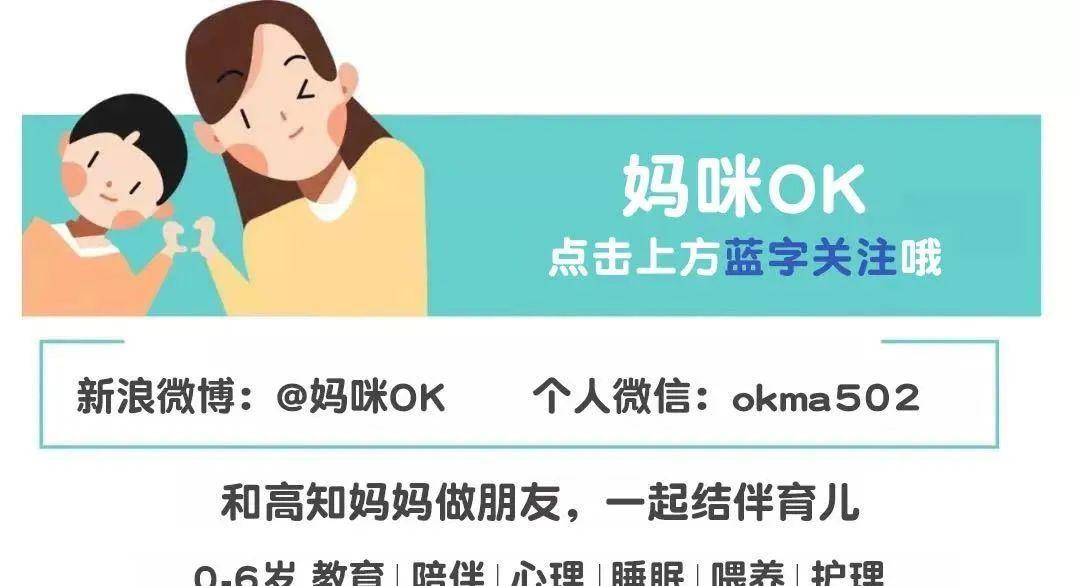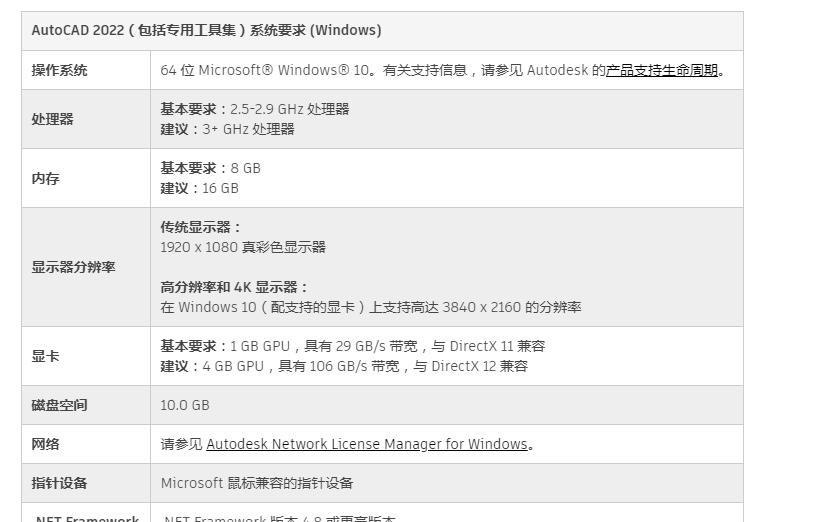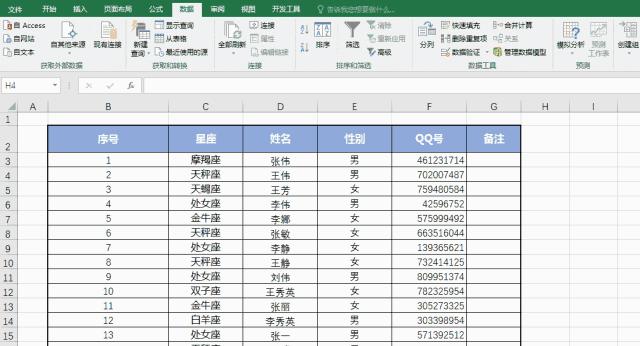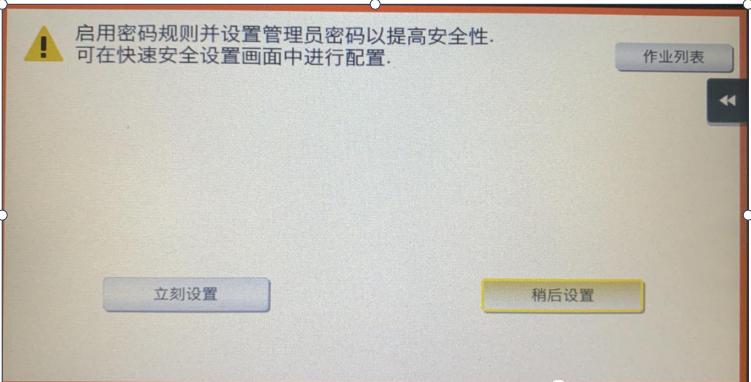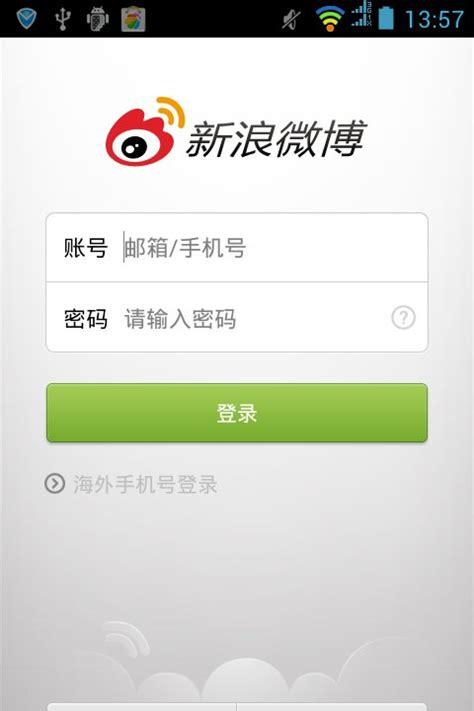今天教大家几个 Word 中的实用小技巧。
甚至还看到过有用双横线、三横线的。
那么,你知道如何能快速又准确地画出各种填满一整行的横线吗?
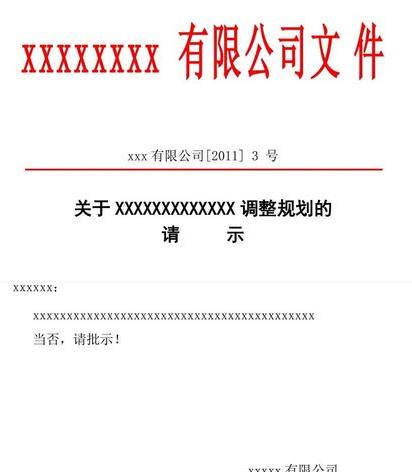
案例:
在 Word 中快速画出下图中的各种线条,要求每条线正好充斥一整行的宽度。
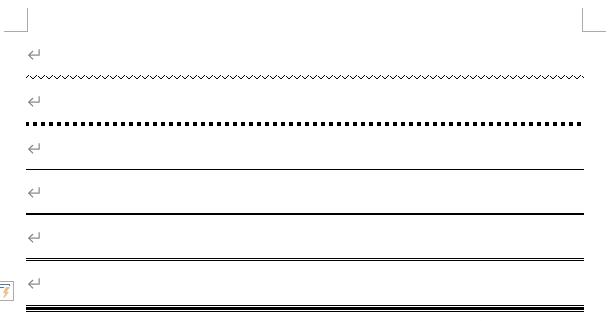
解决方案:
1. 画波浪线:
在新的一行中,连续输入三个“~”符号–> 按回车

就自动出现了一整行波浪线。

2. 画虚线:
另起一行,连续输入三个“*”号–> 回车

一行虚线就画好了。
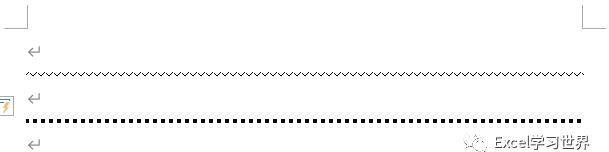
3. 画细实线:
在下一行中输入三个连续的减号“-”–> 按回车
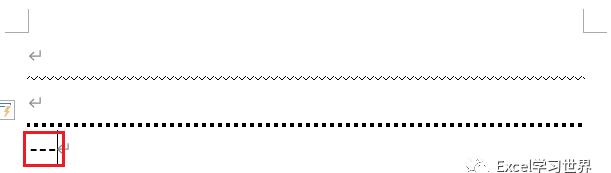
这一行就连成了一条细实线。
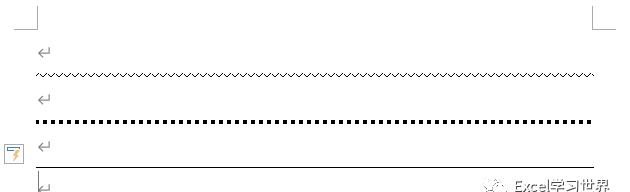
4. 画粗实线:
按住 Shift 键的同时按减号“-”键,就输入了一个下划线“_”–> 用此方法连续输入三个“_”–> 按回车
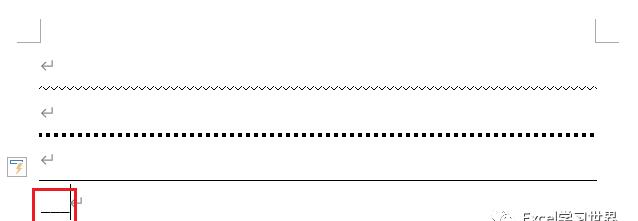
肉眼可见,这一行实线就比上面那行明显要粗。
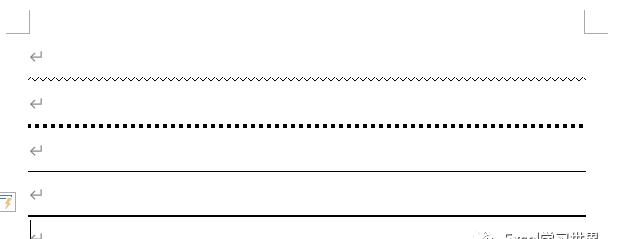
5. 画双横线:
另起一行,连续输入三个“=”号–> 按回车

一行双横线就画好了。
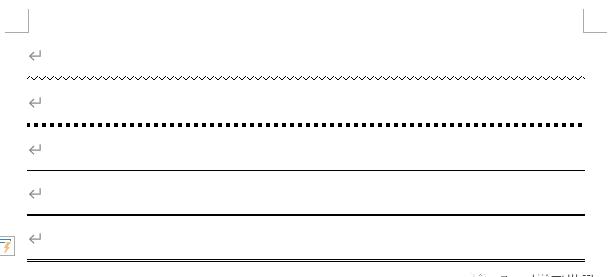
6. 画三横线:
在另一行中连续输入三个“#”号–> 按回车
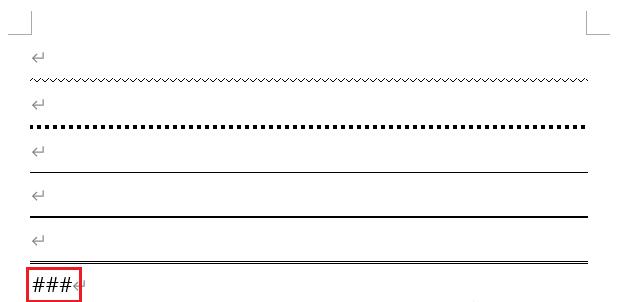
三横线就画好了。在各种更加正式的红头文件中,经常需要用到这种三横线,中间一根粗,上下两根较细。
很多同学曾困惑于如何画出这种样式的横线,没想到这么简单吧?
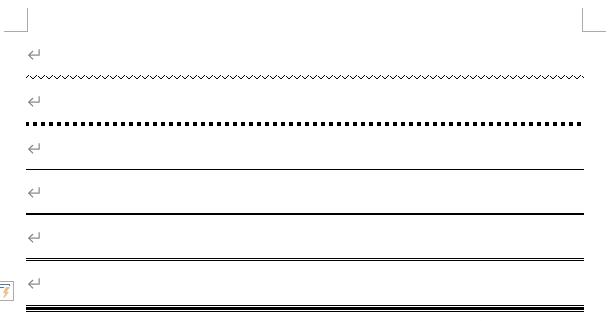
最后再教大家如何取消这些横线。
一般情况下,如果不需要了,可以将其删除,但是还有另外一个意想不到的技巧。
7. 选中所有线条–> 选择菜单栏的“开始”–>“边框”–>“无框线”
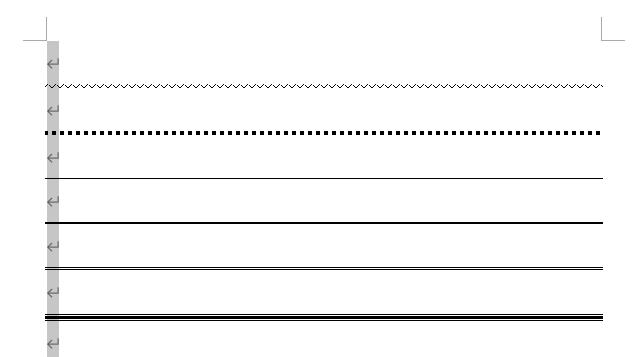
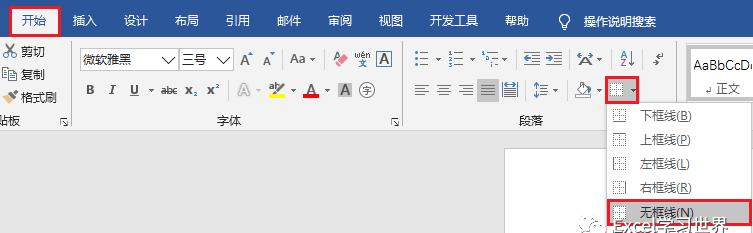
所有线条就全都消失了。
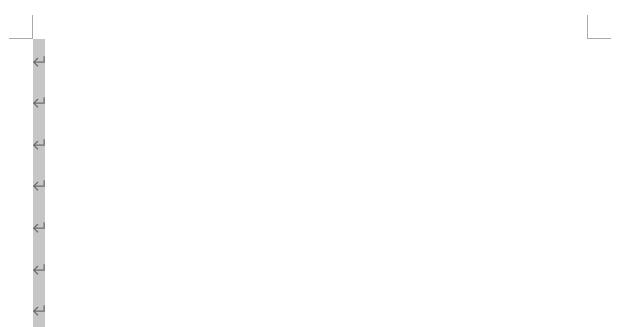
Excel学习世界